
怎么恢复隐藏文件夹1
电脑上有些重要的文件或者资料不想被别人看到,电脑又不想加密,相信生活中有许多朋友都会遇到这种情况,那么遇到这种情况怎么办呢?其实很简单,将你不想被别人看到的文件夹隐藏就可以了,今天就来说下文件夹怎样隐藏,以及隐藏后怎样恢复。


文件夹隐藏方法: 1、首先在桌面新建一个文件夹,然后右键属性
在桌面随便建立一个文件夹,然后点击文件夹,右键属性。
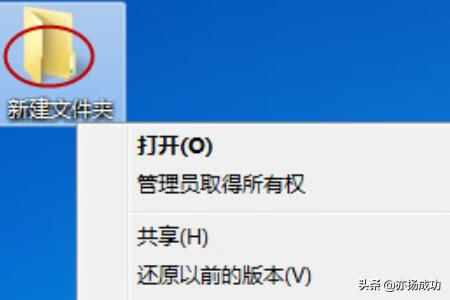
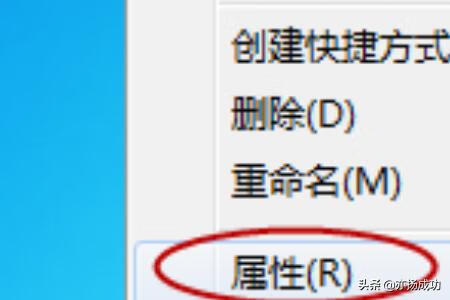
2、选择属性后下面有个隐藏,把隐藏前面勾上然后确定
确定之后你就会发现文件夹不见了,这就说明文件夹隐藏成功了。


隐藏文件夹恢复:
1、打开我的电脑—C盘
刚刚隐藏的文件夹是桌面文件夹,桌面东西都在C盘。
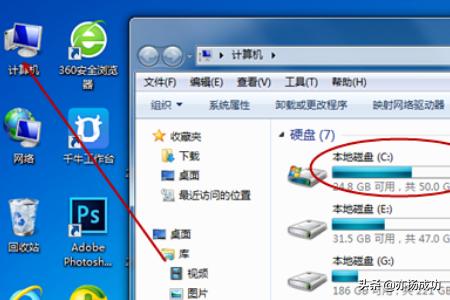
2、然后找到工具、文件夹选项
选择C盘之后在上面找到工具,点击工具会出现一个菜单,然后选择文件夹选项。
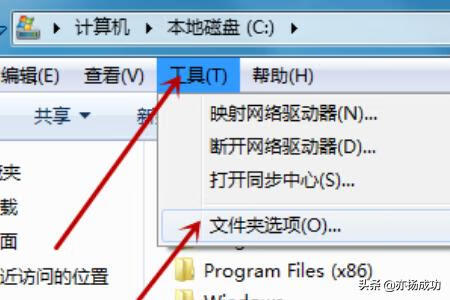
3、然后点击查看
选择文件夹选项之后会弹一个窗口出来,然后选择查看。
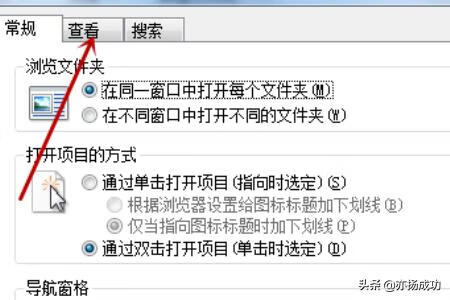
4、然后找到“显示隐藏的文件、文件夹和驱动器”然后确定
在“显示隐藏的文件、文件夹和驱动器”前面勾选,然后点确定就可以了。

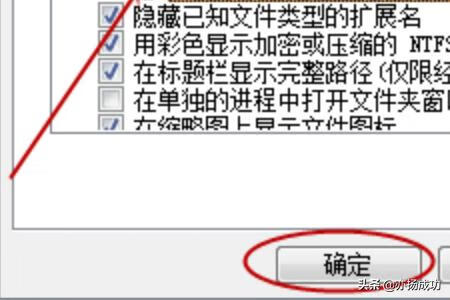
5、这个时候隐藏的文件就会出现
这个时候返回桌面看,之前的文件夹就会出现。

标签: # 文件夹隐藏了怎么恢复

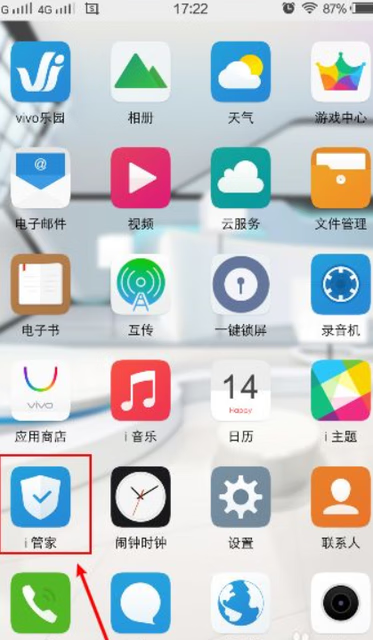
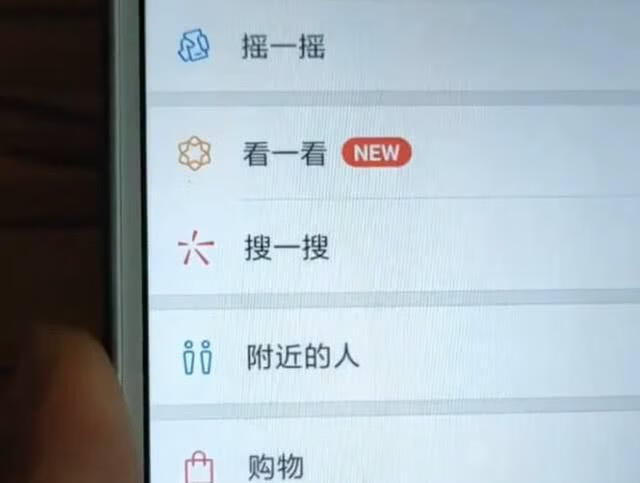


留言评论